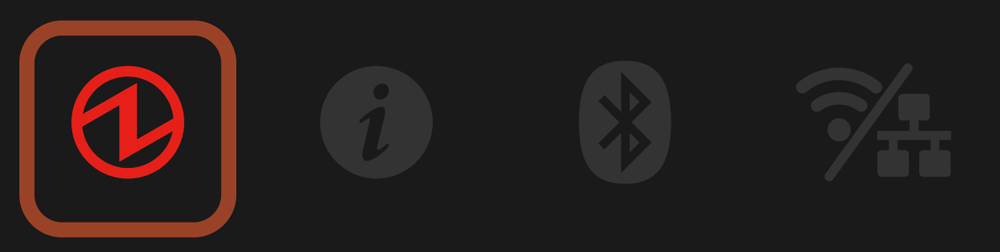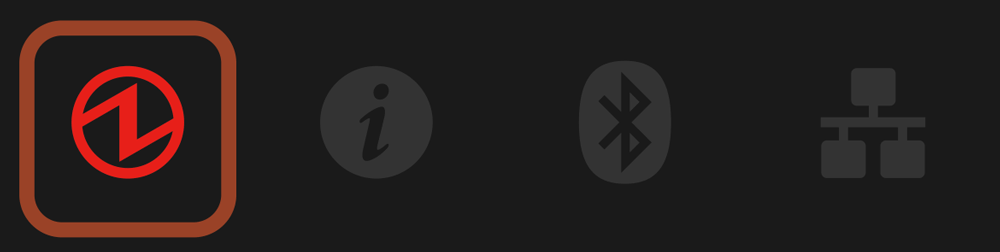LEDランプ 表示内容
通常の電源状態や通信状態、用紙切れエラーなどのエラー内容、プリンターからの通知を
Power LED 、
Information LED
、
Information LED 、
Bluetooth LED
、
Bluetooth LED 、
Network LED
、
Network LED によって表示します。
によって表示します。
各LEDはそれぞれの内容表示を単独で行います。


 <標準モデルのみ>
<標準モデルのみ>

通常使用時
プリンターの電源状態を
Power LED によって表示します。
によって表示します。
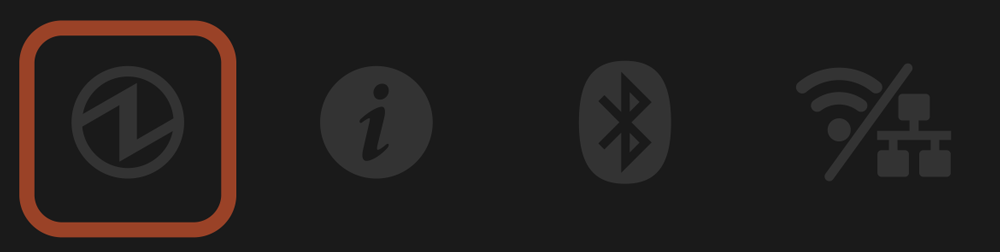
電源オフ状態です。
電源を入れる/切る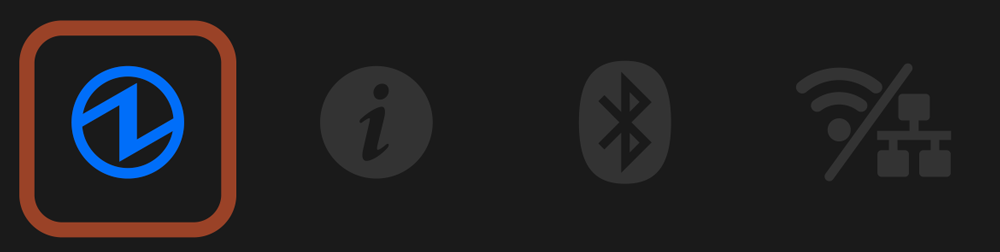
電源オン状態です。
エラー表示(自動復帰エラー)
エラー状況の回復により、自動的に通常使用へ移行できるエラーです。
ステータスはオンラインです。
Power LED によって表示します。
によって表示します。
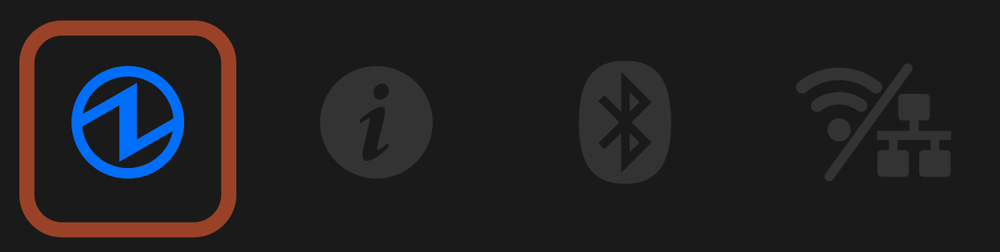
プリンターヘッドが高温になったため、印字を停止した状態です。
プリンターヘッドの温度が正常な範囲に戻ると、自動的に印字を再開します。
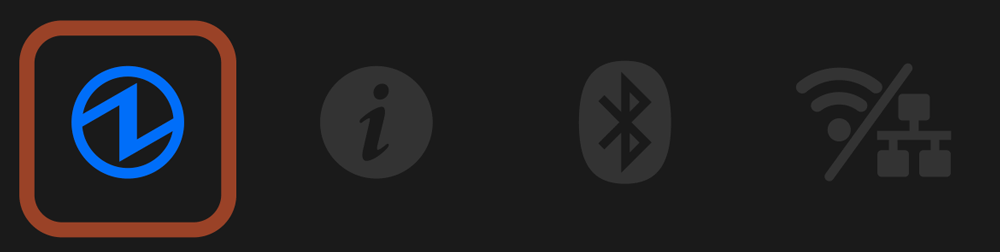
基板が高温になったため、印字を停止した状態です。
基板の温度が正常な範囲に戻ると、自動的に印字を再開します。
エラー表示(復帰可能エラー)
用紙の補充やカバーを閉じるなどの対応をすることで、通常使用へ移行できるエラーです。
ステータスはオフラインです。
Power LED によって表示します。
によって表示します。
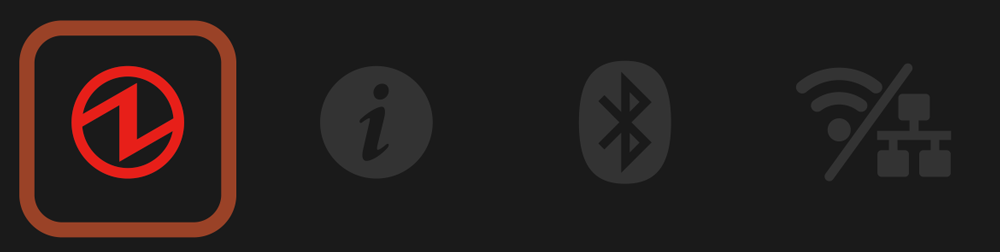
プリンターカバーが開いている状態です。
用紙をセットしてプリンターカバーを閉じると電源オン状態に移行します。
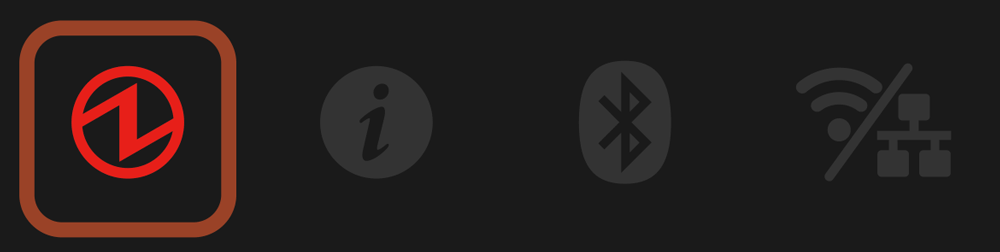
プリンター内部で紙づまりが発生しています。
つまった用紙を取り除き、用紙を正しくセットしてプリンターカバーを閉じると電源オン状態に移行します。
用紙ジャムエラーが頻発する場合には、部品の清掃を行ってください。
紙がつまったら 用紙をセットする 清掃をする(ラベル用紙をご使用の場合)エラー表示(復帰不可能エラー)
電源オフ、電源再投入をお試しください。電源再投入後も同様のエラーが表示される場合には、ご購入先へお問い合わせください。
Power LED によって表示します。
によって表示します。
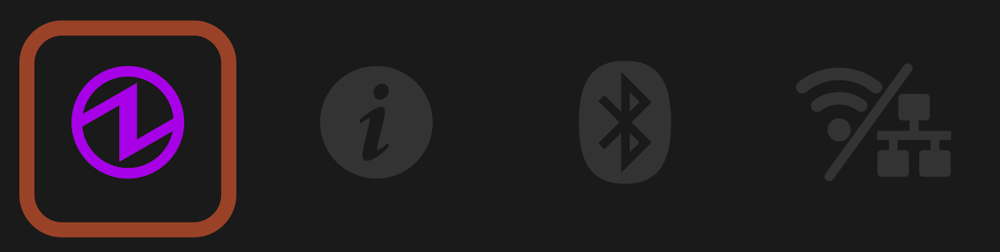
カッターが正常に動作しませんでした。
プリンターカバーが開く場合は、プリンターカバーを開け、詰まった用紙を取り除いてプリンターカバーを閉じ、電源オフ、電源再投入を行ってください。
プリンターカバーが開かない場合は、一度電源を切り、再度電源を入れ直すことでカッターエラーが解消されないかお試しください。
また、カッターの取り外し・取り付けを行っている場合には、カッターユニットのケーブルのコネクターがしっかりと接続されていることをご確認ください。
カッターエラーが頻発する場合、カッターに粘着物等の汚れが確認できる場合には部品の清掃を行ってください。
上記の対応を行っても同様のエラーが表示される場合には、ご購入先へお問い合わせください。
紙がつまったら 用紙をセットする 清掃をする(ラベル用紙をご使用の場合) パーツを交換する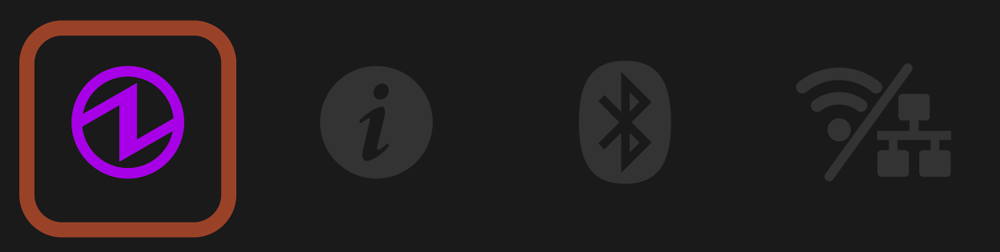
USBメモリを利用したファームウェアおよびフォントファイルの書き換え中にエラーを検知しました。
USBメモリをプリンターから外し、プリンターの電源を切ってください。
USBメモリに保存したStar Configuration Formatの記載内容が正しいことを確認後、USBメモリをしっかりと挿入してプリンターの電源を入れてください。
ファームウェアの書き換えが完了するまでUSBメモリは抜かないでください。
電源を入れる/切る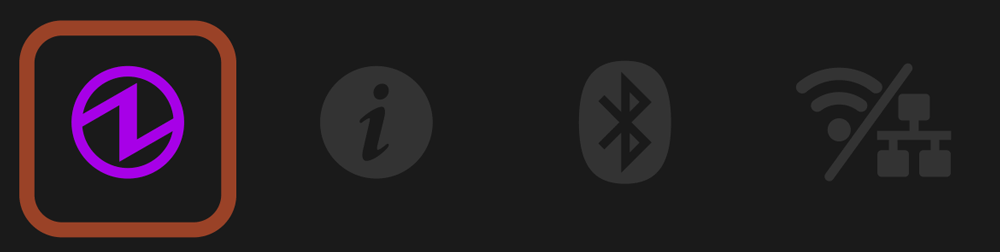
電源供給が不安定です。または、電源ユニットの異常を検知しました。
電源オフ、電源再投入をお試しください。また、コンセントの場所を変えて電源再投入をお試しください。
電源再投入後も同様のエラーが表示される場合には、ご購入先へお問い合わせください。
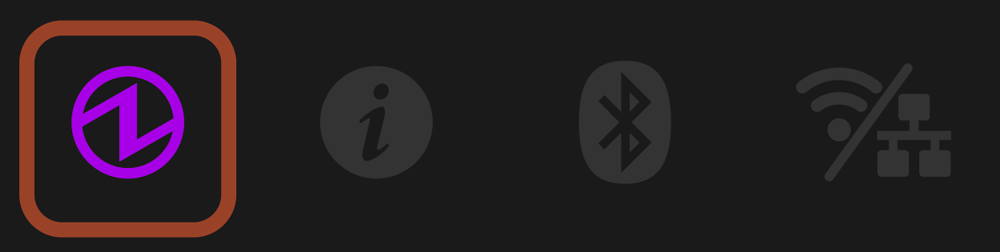
プリンターヘッドのサーミスタ(温度センサ)に異常を検知しました。
電源オフ、電源再投入をお試しください。
電源再投入後も同様のエラーが表示される場合には、ご購入先へお問い合わせください。
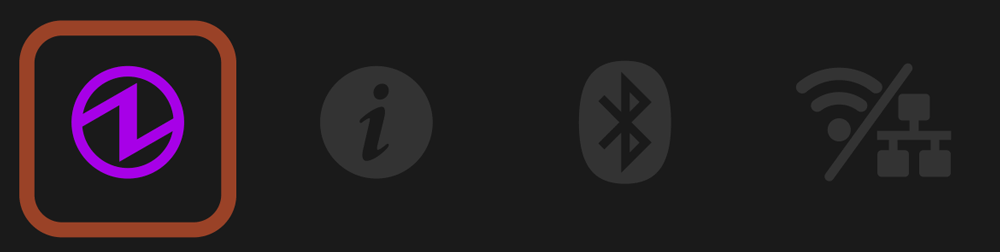
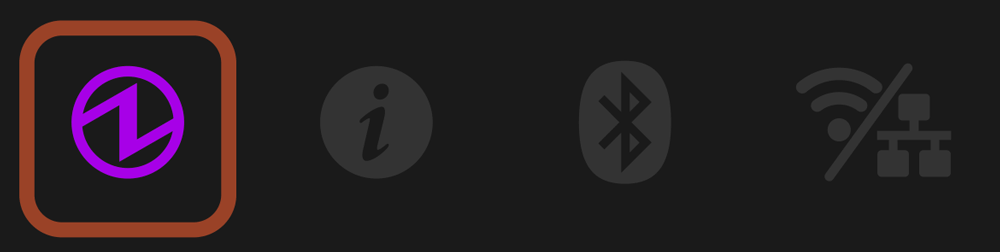
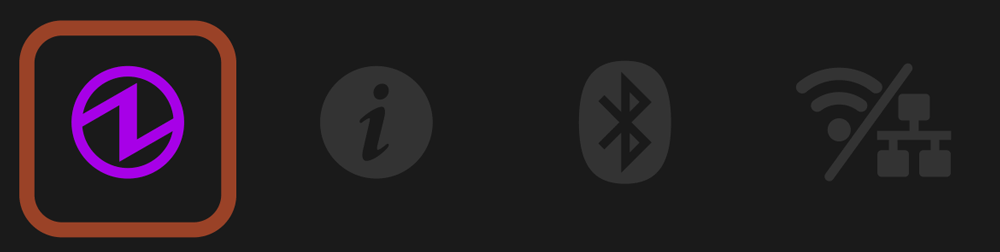
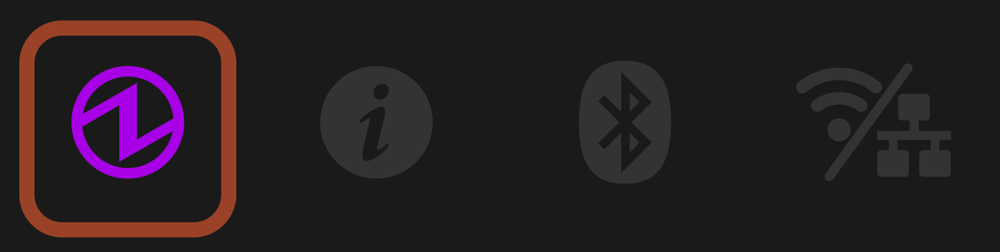
ファームウェアの書き換え時に受信したファームウェアデータに異常を検出、または、ファームウェア書き換え後にベリファイエラーを検出しました。
電源オフ、電源再投入をお試しください。
電源再投入後も同様のエラーが表示される場合には、ご購入先へお問い合わせください。
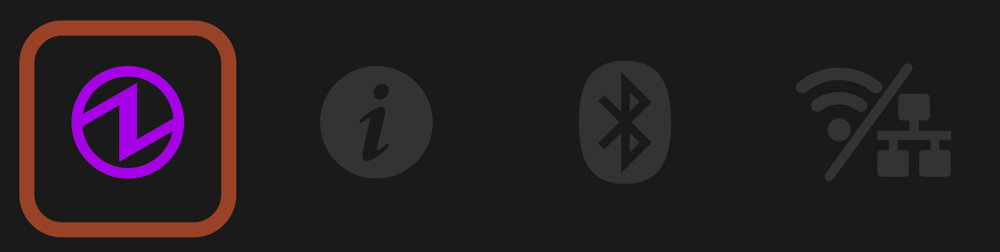
メモ
上記以外のエラーが表示される場合は、電源オフ、電源再投入をお試しください。 電源の再投入を行っても同様のエラーが表示される場合には、プリンターが故障している可能性があります。 ご購入先へお問い合わせください。
ファームウェア状態表示
Power LED によって表示します。
によって表示します。
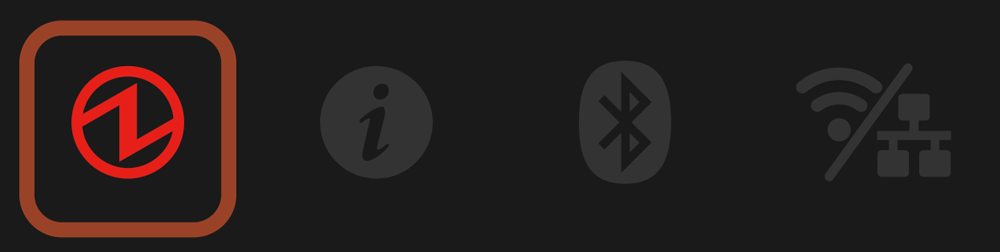
プリンターのファームウェアを書き換え中であることを示します。
書き換え中はLEDが不規則に赤・青交互点滅し、書き換えが完了するとファームウェアバージョンを印刷して状態表示に戻ります。
その後、プリンターは自動復帰して印字を再開します。
USBホスト状態表示
プリンターにUSB接続対応製品以外のUSB機器を接続したときの、接続状態を表示します。
ステータスはオンラインです。
Power LED によって表示します。
によって表示します。
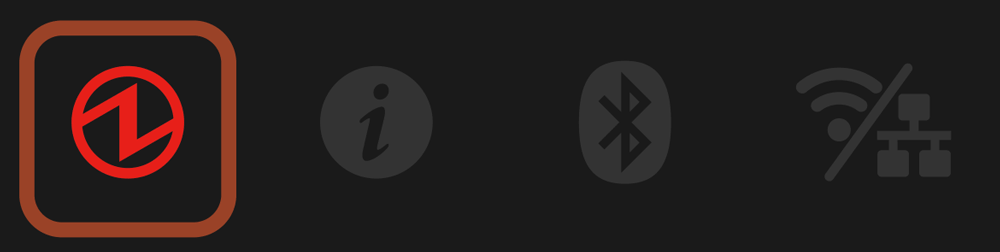
USBポートにUSB充電のみ対応機器が接続されました。
プリンターと通信を行わないUSB機器・タブレット等を接続した際に約5秒間点滅表示し、その後状態表示に戻ります。
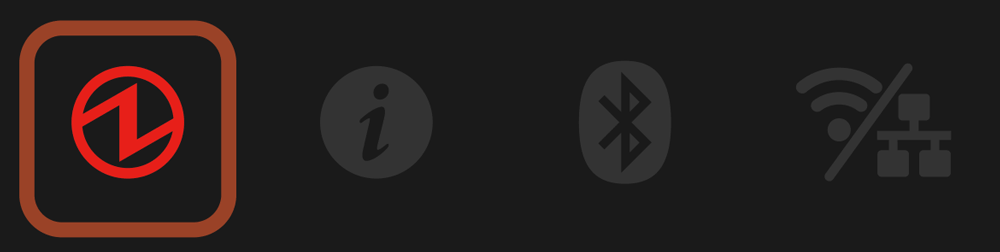
USBポートにUSBハブが接続されました。USBハブは使用できません。
USBハブを接続した際に約5秒間点滅表示し、その後状態表示に戻ります。
Information表示
プリンターからの通知情報を
Information LED によってお知らせします。
によってお知らせします。
<標準モデル>モデルを確認する
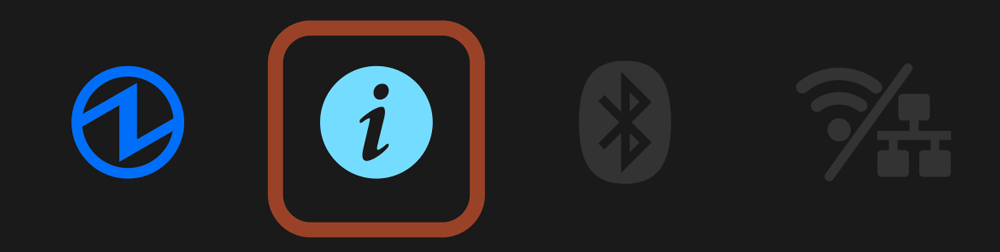
印刷データを受信しましたが、印刷されたラベルがプリンターの用紙排出口に残っているため印刷待ちの状態です。
用紙排出口からラベルを取り除くと、次のラベルが印刷されます。
用紙排出口にラベルが残っていないのにこの通知が表示される場合は、用紙保持センサーの誤検知が考えられます。 用紙保持センサー周辺に付着した糊を除去してください。
プラテンローラーおよび用紙搬送経路の清掃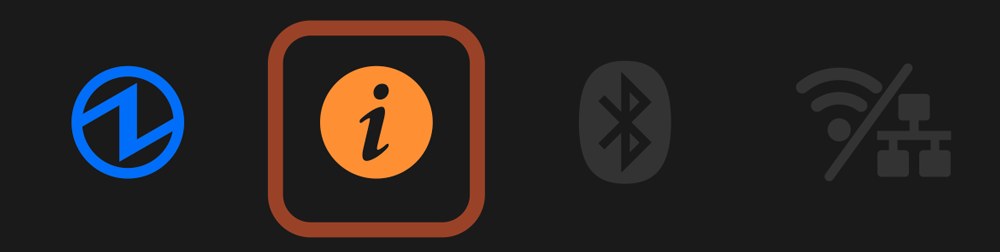
部品清掃の時期が来たことをお知らせします。
清掃をするの手順に従って、部品清掃を行ってください。
部品清掃後にプリンター情報の更新を行うと、清掃通知が解除されます。
清掃通知中、カバークローズのタイミングで清掃方法マニュアルへリンクするQRコードを印刷してお知らせします。
清掃をする(ラベル用紙をご使用の場合)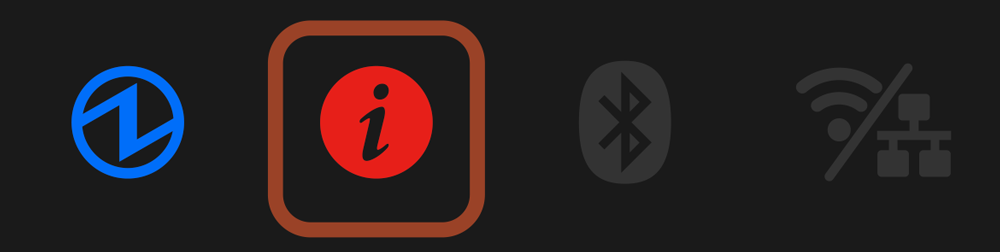
Bluetooth 接続表示
Bluetooth接続の状態を
Bluetooth LED によって表示します。
によって表示します。
ホストデバイスのOSによって、プリンターとBluetooth接続するタイミングが異なるため、表示形態が異なります。
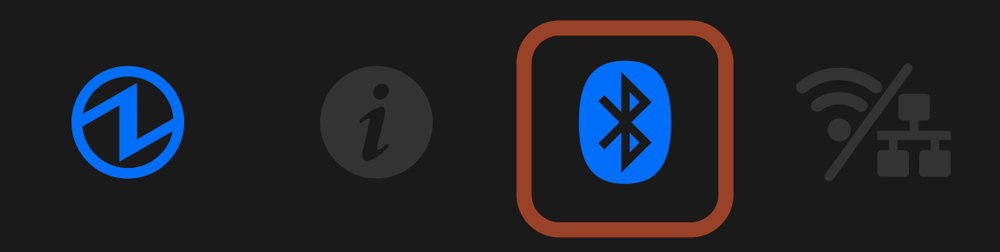
プリンターとホストデバイスのBluetooth接続中です。
iOSデバイス
iOSホストデバイスとの接続が完了しています。
iOSデバイス以外(Androidなど)
Bluetooth接続による印刷時やステータス取得時のみ、この表示となります。
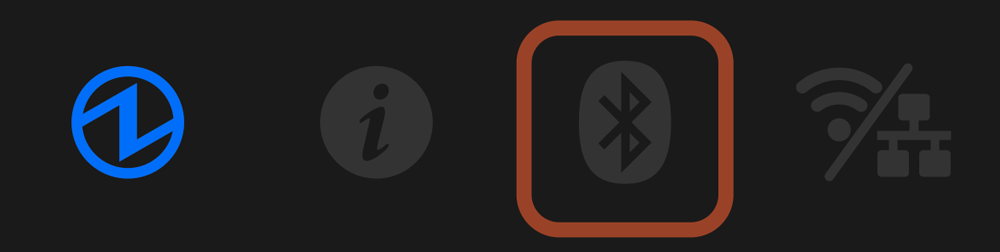
ネットワークリンク表示
無線LAN または 有線LAN 接続の状態を
Network LED によって表示します。
によって表示します。
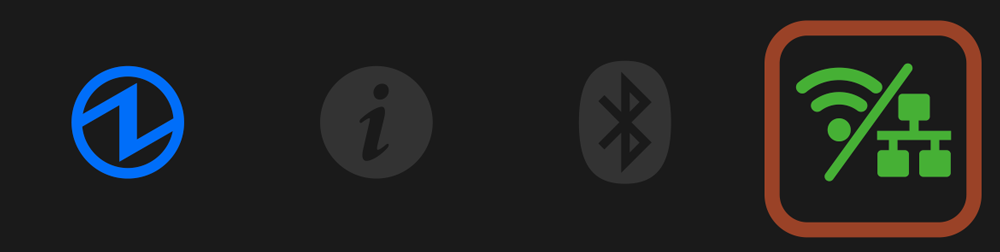
プリンターと接続先ネットワークとの接続が確立されており、TCP/IP通信が可能な状態です。
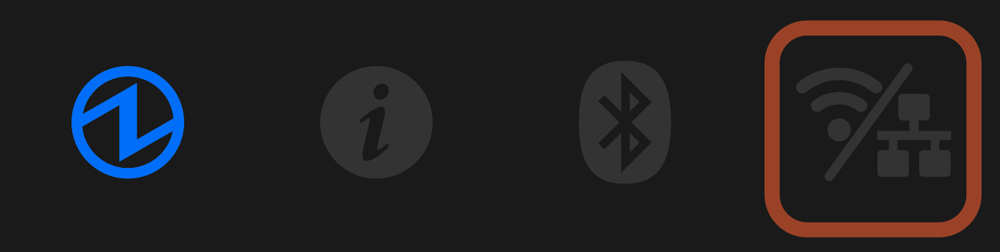
無線LAN接続時
アクセスポイントとの接続が切断されました。
接続先アクセスポイントが起動していること、プリンターの無線LAN設定が正しいことを確認して、電源を再投入してください。
タブレット/PCと接続する(無線LAN)
有線LAN接続時
プリンターと接続先のネットワーク機器(ルーター/ハブなど)との接続が切断されました。
LANケーブルが正しく接続されているかを確認してください。
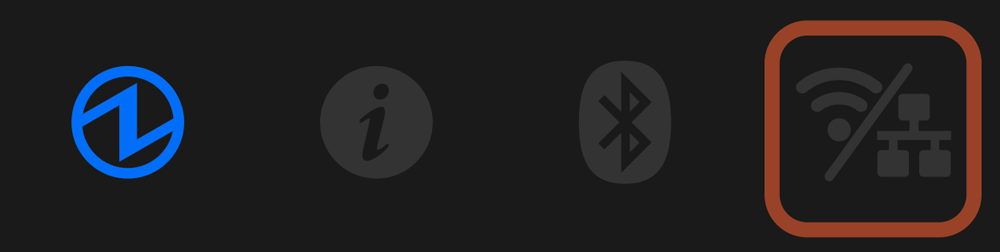
DHCP有効時
ネットワークからIPアドレスが取得できません。
DHCPサーバーを使用している場合は、DHCPサーバーの動作を確認してください。
DHCPサーバーを使用していない場合は、適切なIPアドレスを設定してください。
DHCP無効時
IPアドレス:0.0.0.0が指定されています。
ネットワーク設定の初期化後、正しいIPアドレスを設定してください。
通常の電源状態や通信状態、用紙切れエラーなどのエラー内容、プリンターからの通知を
Power LED 、
Information LED
、
Information LED 、
Network LED
、
Network LED によって表示します。
によって表示します。
各LEDはそれぞれの内容表示を単独で行います。
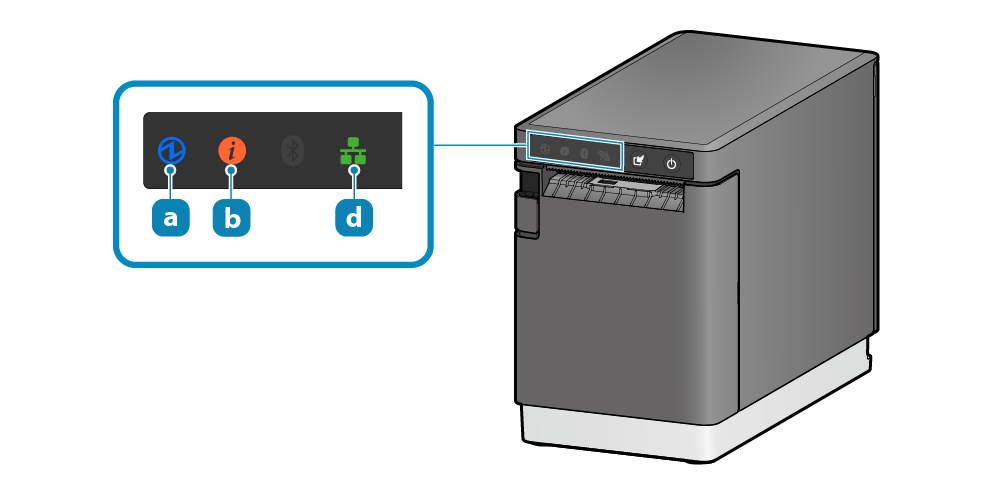

 <標準モデルのみ>
<標準モデルのみ>
通常使用時
プリンターの電源状態を
Power LED によって表示します。
によって表示します。
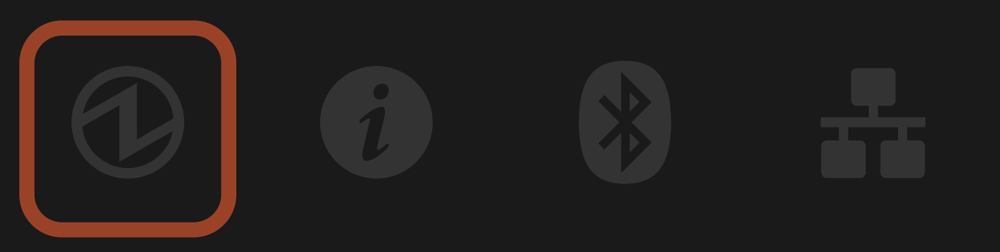
電源オフ状態です。
電源を入れる/切る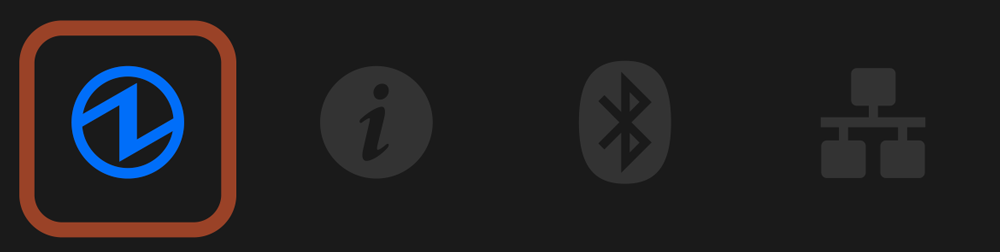
電源オン状態です。
エラー表示(自動復帰エラー)
エラー状況の回復により、自動的に通常使用へ移行できるエラーです。
ステータスはオンラインです。
Power LED によって表示します。
によって表示します。
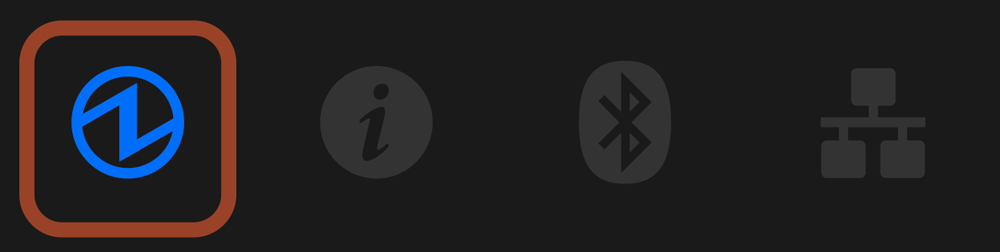
プリンターヘッドが高温になったため、印字を停止した状態です。
プリンターヘッドの温度が正常な範囲に戻ると、自動的に印字を再開します。
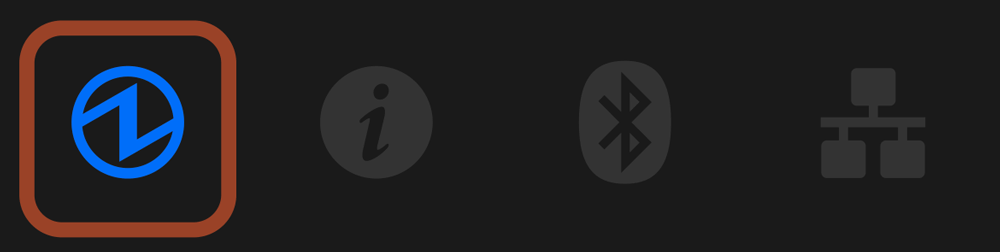
基板が高温になったため、印字を停止した状態です。
基板の温度が正常な範囲に戻ると、自動的に印字を再開します。
エラー表示(復帰可能エラー)
用紙の補充やカバーを閉じるなどの対応をすることで、通常使用へ移行できるエラーです。
ステータスはオフラインです。
Power LED によって表示します。
によって表示します。
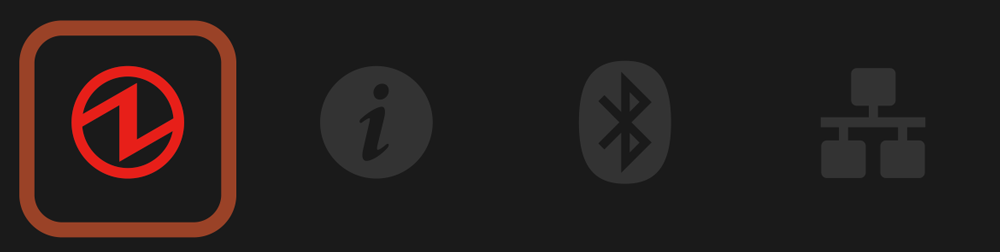
プリンターカバーが開いている状態です。
用紙をセットしてプリンターカバーを閉じると電源オン状態に移行します。

プリンター内部で紙づまりが発生しています。
つまった用紙を取り除き、用紙を正しくセットしてプリンターカバーを閉じると電源オン状態に移行します。
用紙ジャムエラーが頻発する場合には、部品の清掃を行ってください。
紙がつまったら 用紙をセットする 清掃をする(ラベル用紙をご使用の場合)エラー表示(復帰不可能エラー)
電源オフ、電源再投入をお試しください。電源再投入後も同様のエラーが表示される場合には、ご購入先へお問い合わせください。
Power LED によって表示します。
によって表示します。
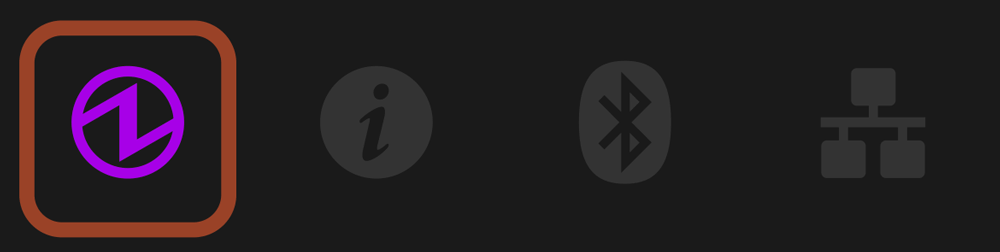
カッターが正常に動作しませんでした。
プリンターカバーが開く場合は、プリンターカバーを開け、詰まった用紙を取り除いてプリンターカバーを閉じ、電源オフ、電源再投入を行ってください。
プリンターカバーが開かない場合は、一度電源を切り、再度電源を入れ直すことでカッターエラーが解消されないかお試しください。
また、カッターの取り外し・取り付けを行っている場合には、カッターユニットのケーブルのコネクターがしっかりと接続されていることをご確認ください。
カッターエラーが頻発する場合、カッターに粘着物等の汚れが確認できる場合には部品の清掃を行ってください。
上記の対応を行っても同様のエラーが表示される場合には、ご購入先へお問い合わせください。
紙がつまったら 用紙をセットする 清掃をする(ラベル用紙をご使用の場合) パーツを交換する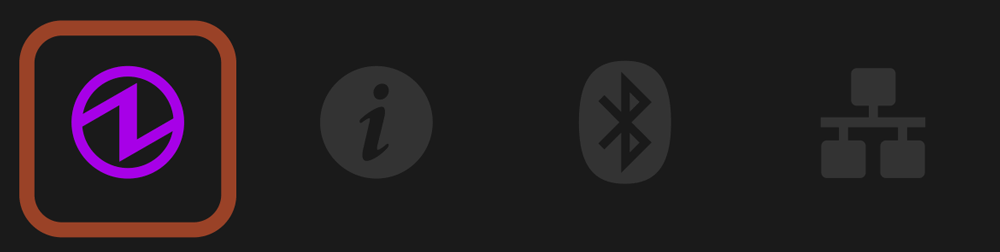
USBメモリを利用したファームウェアおよびフォントファイルの書き換え中にエラーを検知しました。
USBメモリをプリンターから外し、プリンターの電源を切ってください。
USBメモリに保存したStar Configuration Formatの記載内容が正しいことを確認後、USBメモリをしっかりと挿入してプリンターの電源を入れてください。
ファームウェアの書き換えが完了するまでUSBメモリは抜かないでください。
電源を入れる/切る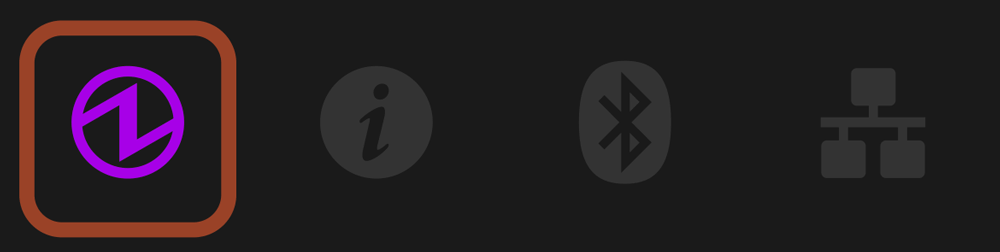
電源供給が不安定です。または、電源ユニットの異常を検知しました。
電源オフ、電源再投入をお試しください。また、コンセントの場所を変えて電源再投入をお試しください。
電源再投入後も同様のエラーが表示される場合には、ご購入先へお問い合わせください。
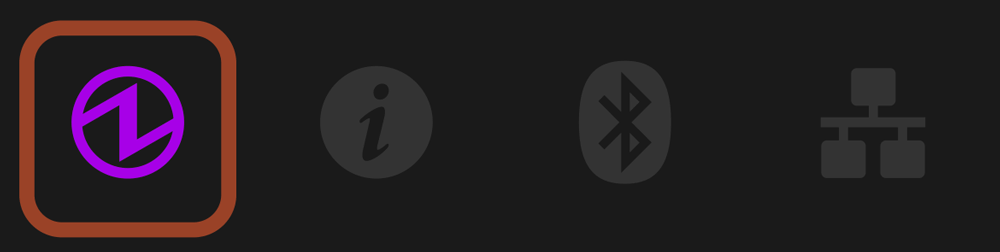
プリンターヘッドのサーミスタ(温度センサ)に異常を検知しました。
電源オフ、電源再投入をお試しください。
電源再投入後も同様のエラーが表示される場合には、ご購入先へお問い合わせください。
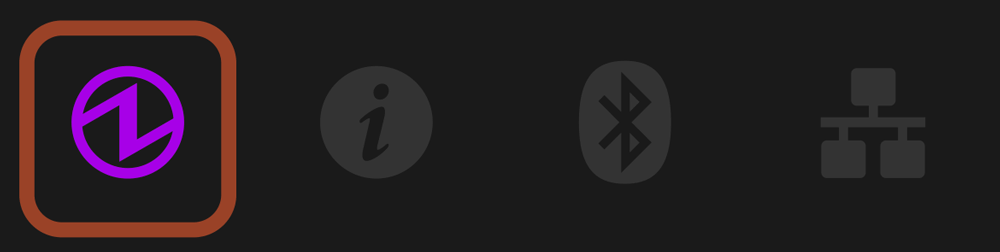
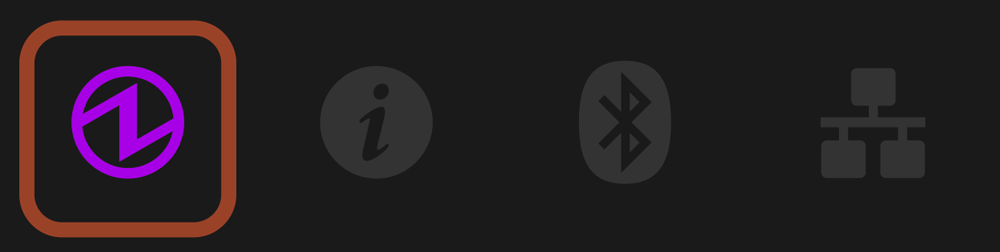
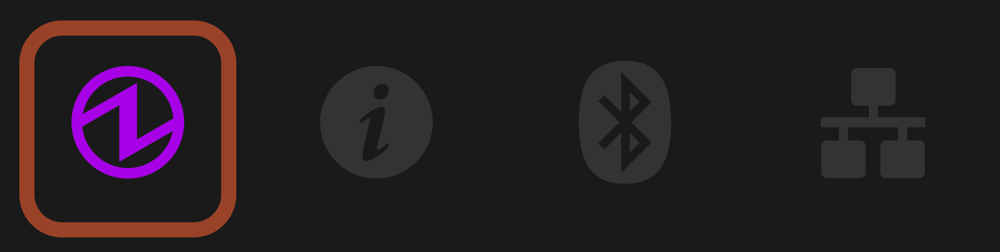
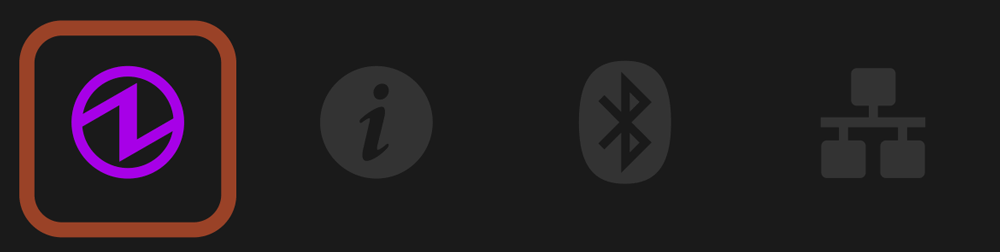
ファームウェアの書き換え時に受信したファームウェアデータに異常を検出、または、ファームウェア書き換え後にベリファイエラーを検出しました。
電源オフ、電源再投入をお試しください。
電源再投入後も同様のエラーが表示される場合には、ご購入先へお問い合わせください。
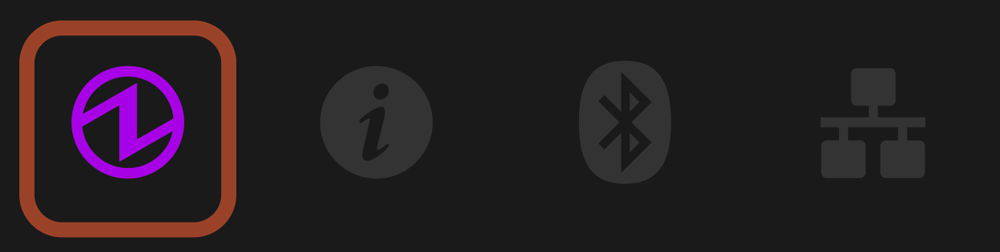
メモ
上記以外のエラーが表示される場合は、電源オフ、電源再投入をお試しください。 電源の再投入を行っても同様のエラーが表示される場合には、プリンターが故障している可能性があります。 ご購入先へお問い合わせください。
ファームウェア状態表示
Power LED によって表示します。
によって表示します。
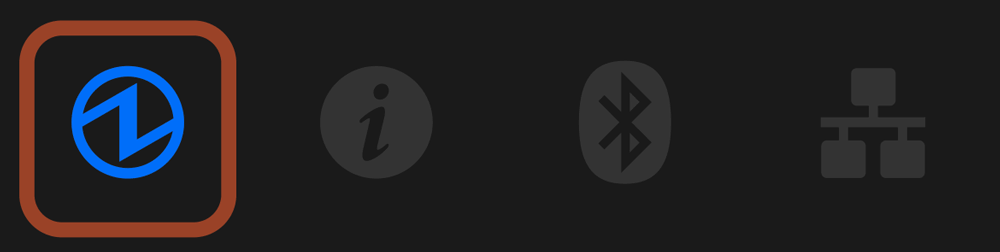
プリンターのファームウェアを書き換え中であることを示します。
書き換え中はLEDが不規則に赤・青交互点滅し、書き換えが完了するとファームウェアバージョンを印刷して状態表示に戻ります。
その後、プリンターは自動復帰して印字を再開します。
USBホスト状態表示
プリンターにUSB接続対応製品以外のUSB機器を接続したときの、接続状態を表示します。
ステータスはオンラインです。
Power LED によって表示します。
によって表示します。
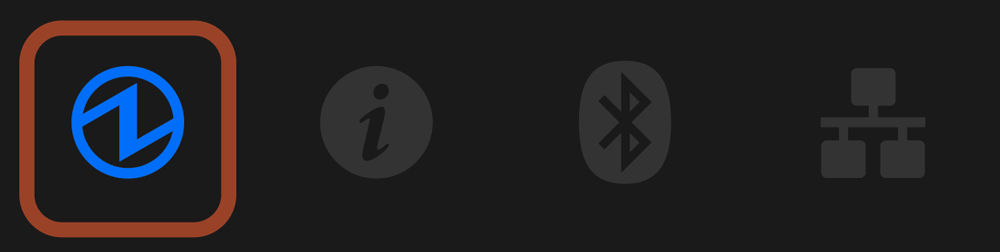
USBポートにUSB充電のみ対応機器が接続されました。
プリンターと通信を行わないUSB機器・タブレット等を接続した際に約5秒間点滅表示し、その後状態表示に戻ります。
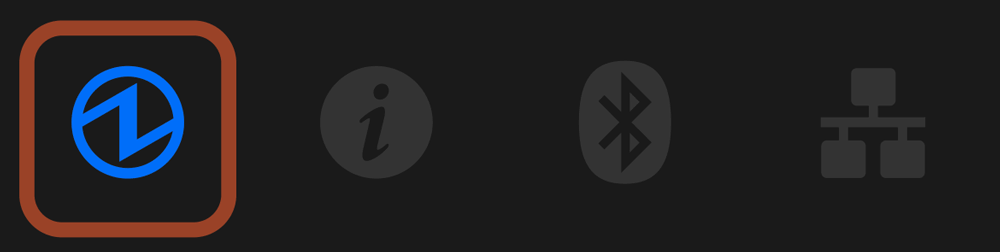
USBポートにUSBハブが接続されました。USBハブは使用できません。
USBハブを接続した際に約5秒間点滅表示し、その後状態表示に戻ります。
Information表示
プリンターからの通知情報を
Information LED によってお知らせします。
によってお知らせします。
<標準モデル>モデルを確認する
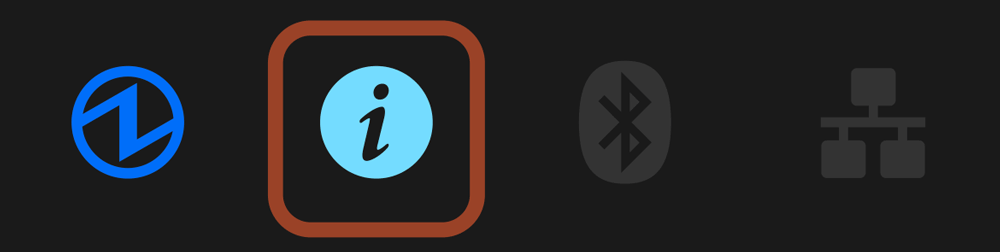
印刷データを受信しましたが、印刷されたラベルがプリンターの用紙排出口に残っているため印刷待ちの状態です。
用紙排出口からラベルを取り除くと、次のラベルが印刷されます。
用紙排出口にラベルが残っていないのにこの通知が表示される場合は、用紙保持センサーの誤検知が考えられます。 用紙保持センサー周辺に付着した糊を除去してください。
プラテンローラーおよび用紙搬送経路の清掃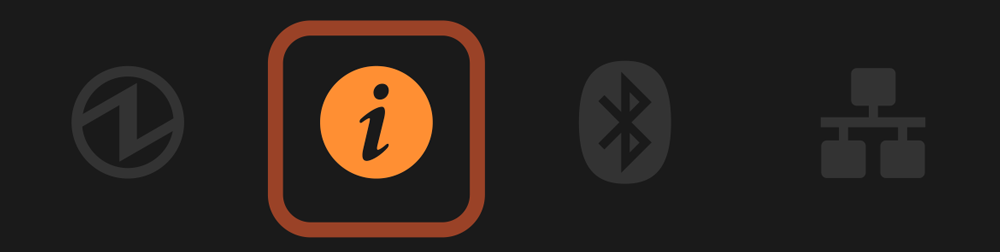
部品清掃の時期が来たことをお知らせします。
清掃をするの手順に従って、部品清掃を行ってください。
部品清掃後にプリンター情報の更新を行うと、清掃通知が解除されます。
清掃通知中、カバークローズのタイミングで清掃方法マニュアルへリンクするQRコードを印刷してお知らせします。
清掃をする(ラベル用紙をご使用の場合)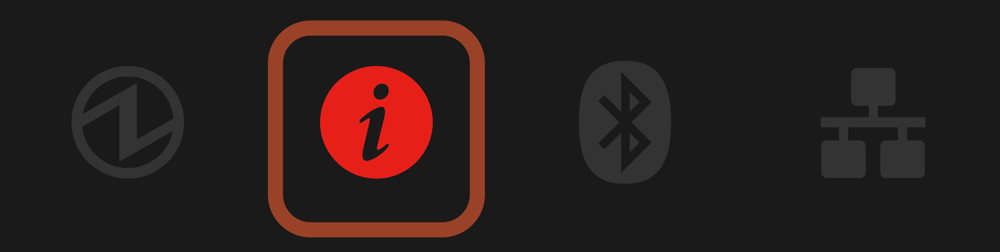
ネットワークリンク表示
有線LAN 接続の状態を
Network LED によって表示します。
によって表示します。
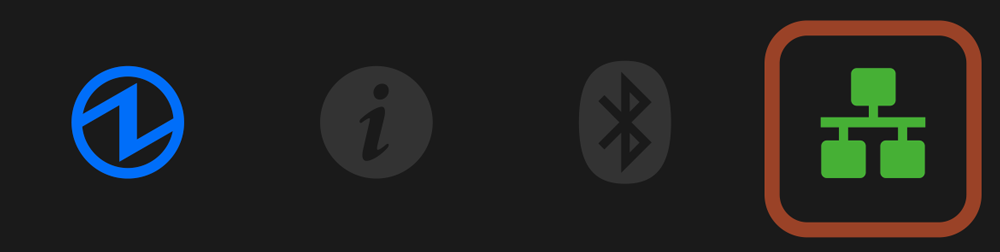
プリンターと接続先ネットワークとの接続が確立されており、TCP/IP通信が可能な状態です。
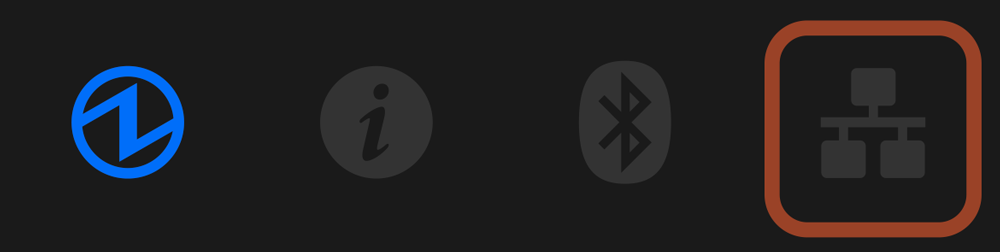
プリンターと接続先のネットワーク機器(ルーター/ハブなど)との接続が切断されました。
LANケーブルが正しく接続されているかを確認してください。
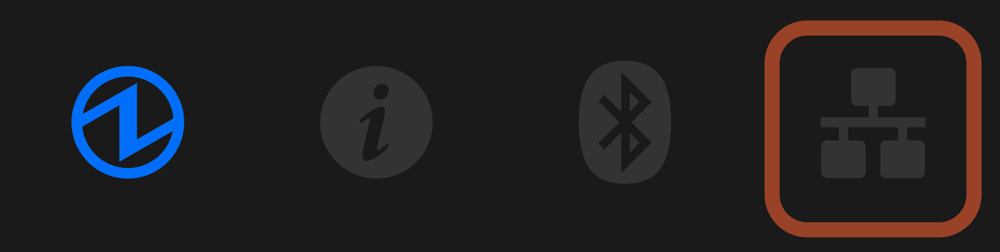
DHCP有効時
ネットワークからIPアドレスが取得できません。
DHCPサーバーを使用している場合は、DHCPサーバーの動作を確認してください。
DHCPサーバーを使用していない場合は、適切なIPアドレスを設定してください。
DHCP無効時
IPアドレス:0.0.0.0が指定されています。
ネットワーク設定の初期化後、正しいIPアドレスを設定してください。